Comment supprimer votre compte Gmail ou votre compte Google

Vous n'avez peut-être pas utilisé Gmail depuis des années. Peut-être que vous voulez prendre position contre Google en général. Peut-être que vous ne savez pas pourquoi vous avez créé un compte Google en premier lieu. Quelle que soit votre raison, Google vous permet de supprimer votre compte de manière surprenante.
Premièrement: Téléchargez vos courriels Google et autres données
Une fois que vous avez supprimé votre compte, il est complètement parti, et cela inclut toutes les informations stockés sur les services Google. Si vous souhaitez enregistrer vos e-mails, vos vidéos mises en ligne sur YouTube et tout ce que vous avez ajouté à vos produits Google au fil des ans, vous devrez d'abord les sauvegarder.
Heureusement, Google propose un outil pour cela. Rendez-vous sur Google Takeout et téléchargez en masse toutes vos données Google. Votre historique Gmail, par exemple, est proposé sous la forme d'un téléchargement de mbox que vous pouvez ouvrir dans un programme de messagerie comme Mozilla Thunderbird.
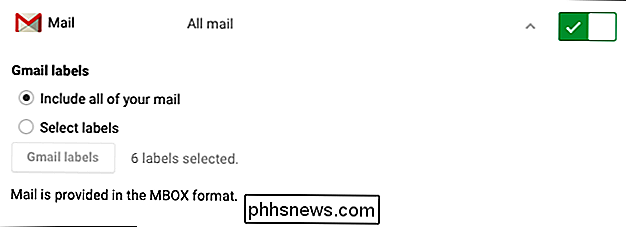
Le processus est simple, mais il y a beaucoup de choix. Nous avons expliqué comment utiliser Google Takeout auparavant, si vous souhaitez plus de détails. Nous vous proposons également une autre façon de sauvegarder votre compte Gmail avant de continuer, vérifiez donc si vous ne savez pas quoi faire avec un téléchargement mbox.
Supprimer votre compte: vous avez deux options
Allez sur Google Dans la page des préférences officielles, vous verrez plusieurs options: supprimer des produits ou Supprimer le compte et les données Google.
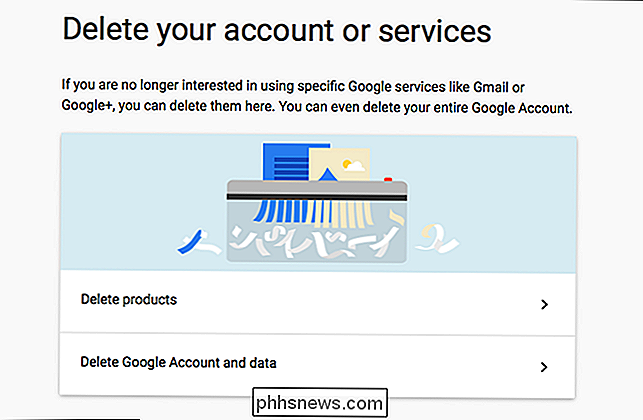
La première option vous permet de supprimer des services spécifiques, y compris Gmail. Utilisez-le et vous pouvez supprimer tous vos e-mails, ainsi que votre adresse e-mail, mais laisser le reste de votre compte Google opérationnel. La seconde option supprime tout ce que fait votre compte Google, y compris YouTube et Google Drive, ainsi que tous les documents que vous avez téléchargés sur ces services.
Voici comment ces deux options fonctionnent, avec des captures d'écran pour chaque étape. > Supprimer uniquement votre compte Gmail
La première option, "Supprimer les produits", vous donne la liste des services Google que vous utilisez et une corbeille que vous pouvez cliquer pour les supprimer.
Pour supprimer votre compte Gmail, cliquez sur la corbeille à côté de Gmail.
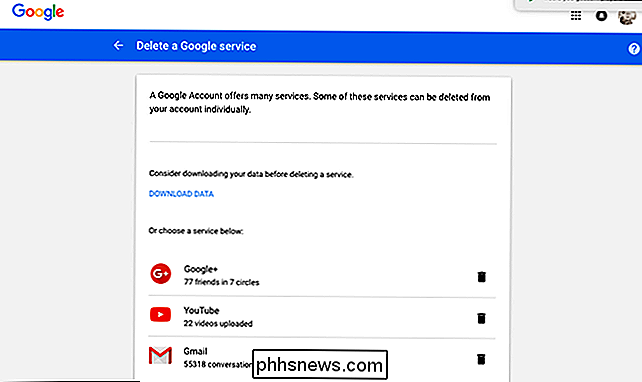
Selon Google, la suppression de votre compte Gmail signifie:
Votre adresse Gmail ne pourra plus être utilisée par vous ou par quelqu'un d'autre dans le futur.
- Vos e-mails seront supprimés.
- Votre compte Google, y compris les achats effectués sur Google Play et votre historique de recherche, ne seront pas supprimés.
- Lorsque vous cliquerez sur la corbeille à côté de Gmail, il vous sera demandé d'ajouter une autre adresse e-mail, vous utiliserez pour accéder à vos autres services Google (Google Drive, YouTube, etc.).
Entrez votre adresse e-mail principale actuelle (et non l'adresse que vous supprimez), puis cliquez sur "Envoyer un e-mail de vérification". Un e-mail sera envoyé à ce compte, qui ressemblera à ceci:
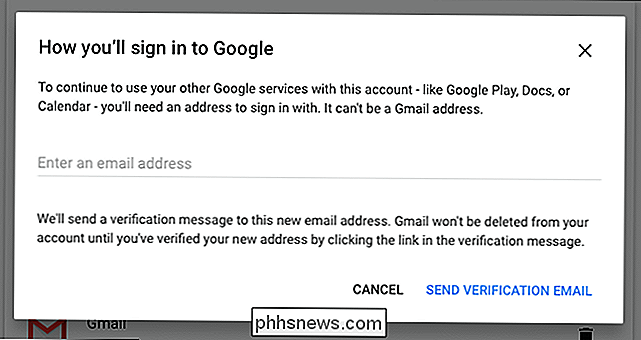
Cliquez sur le lien. Vous serez redirigé vers une autre page, où vous pourrez confirmer une fois de plus que c'est ce que vous voulez faire.
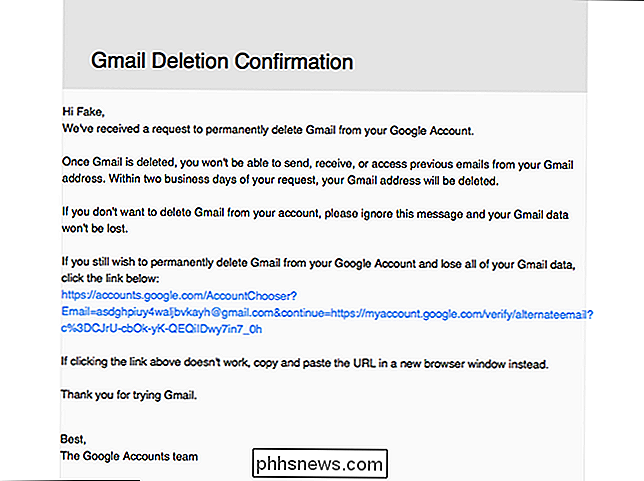
Ceci est votre dernier avertissement, alors soyez absolument certain que tout est sauvegardé avant de cliquer sur la case à cocher et cliquez sur "Supprimer le compte".
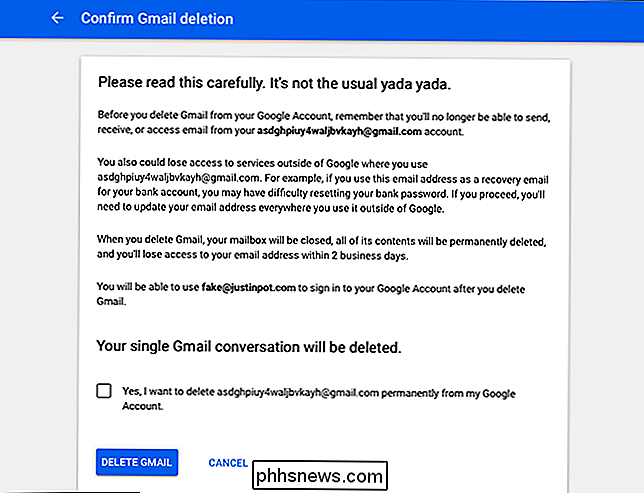
Une fois cela fait, vous avez officiellement supprimé votre compte Gmail. Vous pouvez toujours vous connecter à votre compte Google pour accéder à des contenus tels que YouTube, mais vous devrez utiliser la nouvelle adresse e-mail fournie précédemment.
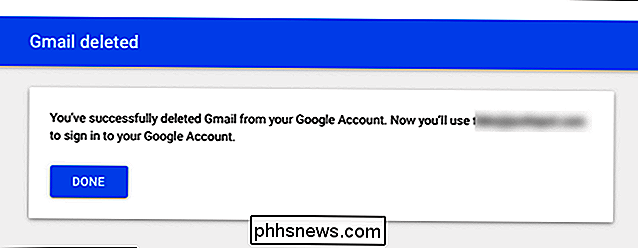
Supprimer votre compte Google
Si la suppression de votre compte Gmail ne suffit pas, vous pouvez également supprimer l'intégralité de votre compte Google. Nous vous recommandons de télécharger et d'archiver toutes vos données Google avant de le faire. Cela inclut vos e-mails, vos contacts, vos documents sur Google Drive et même vos envois YouTube.
Le processus de suppression de l'ensemble de votre compte Google est en réalité plus simple que la simple suppression de votre compte Gmail. D'abord, on vous demandera de confirmer que c'est ce que vous voulez vraiment faire. Soyez absolument certain que c'est le cas avant de cocher les cases et cliquez sur "Supprimer le compte", car toutes vos données disparaîtront lorsque vous aurez terminé.
Ensuite, vous serez informé que votre compte est supprimé.
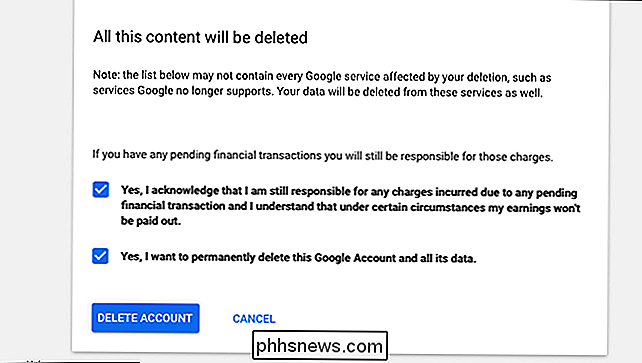
C'est tout. Vous avez une fenêtre très courte pour potentiellement récupérer votre compte, mais soyez rapide à ce sujet. Vraiment, il vaut mieux ne pas commencer ce processus jusqu'à ce que vous soyez absolument certain que vous avez tout sauvegardé et que vous n'avez plus besoin d'utiliser le compte.
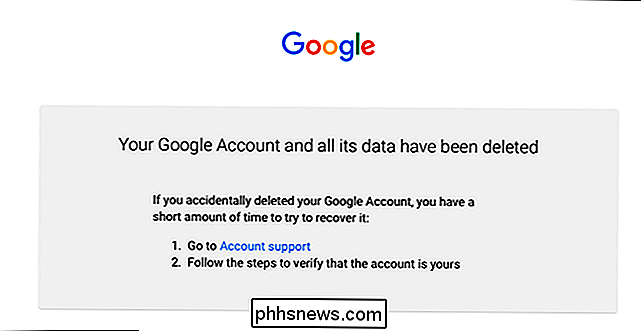

Quelle est la différence entre Windows 32 bits et 64 bits?
Que vous soyez à la recherche d'un nouvel ordinateur ou que vous en mettiez à jour un ancien, vous êtes probablement tombé sur le "64 bits" désignation et se demandait ce que cela signifiait. Lisez la suite en expliquant ce qu'est Windows 64 bits et pourquoi vous voudriez un morceau de cette tarte 64 bits.

Création de modèles LibreOffice Writer
Les modèles vous permettent de configurer tous les paramètres pertinents que vous souhaitez appliquer aux documents: paramètres de police, marges et tabulations, texte standard, etc. Il vous suffit d'ouvrir le modèle et de l'enregistrer sous un nouveau nom pour obtenir un nouveau départ sur un nouveau document.
![[Sponsorisé] Concours limité dans le temps! Obtenez WinX DVD Copy Pro gratuitement et profitez de 9 modes de sauvegarde raffinés](http://phhsnews.com/img/how-to-2018/time-limited-giveaway.jpg)

